部分windows7客户不小心禁用了音频作用,造成电脑没方法正常播放声音,这种情况要如何恢复呢?你先点击声音图标,挑选播放设备选项,以后开启被禁用的声音设备的属性窗口,在设备用法那一栏挑选“应用此设备(开启)”,随后保存设置,这时候你就会发现声音图标里的红叉不见了,也可以正常播放声音了。
windows7不小心禁用了音频如何恢复:
1、在电脑任务栏中用鼠标右击“喇叭”标志。
2、然后在出现的菜单中,点击“播放设备”选项。
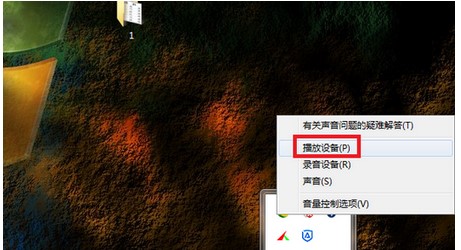
3、然后在出来的页面选定之前被禁用的声音设备,点击属性按键。
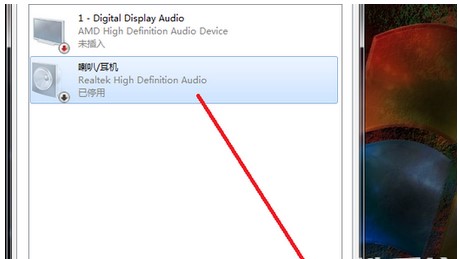
4、然后在出来的页面中,将设备用法设置为“应用此设备(开启)”。
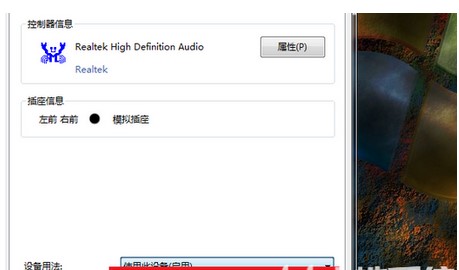
5、设定完后,点击确定按钮。
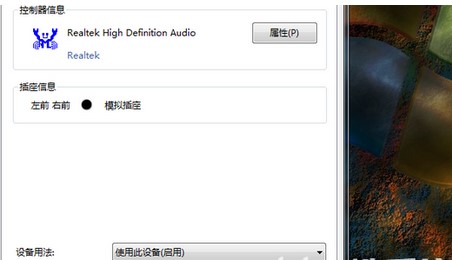
6、随后回到至主设置界面,点击确定按钮即可。
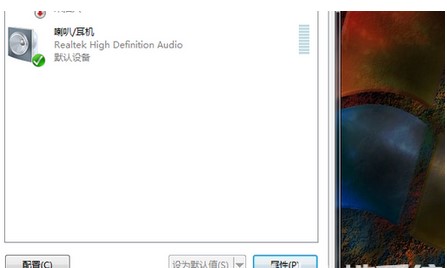
以上是windows7不小心禁用了音频如何恢复的详细内容。更多信息请关注PHP中文网其他相关文章!




